怎样使用PPT制作动画模式
1、打开PPT,在菜单栏找到动画,并点击。
2、看到菜单栏有所变化,系统有自带的动画模板,可以选用。点击菜单栏左侧的“自定义动画”。
3、这时,PPT文档右侧会多出来一些功能。 在本页PPT上放上一张图片。
4、点击放上去的图片,会成选中状态,右侧的动画设置的“添加效果”按钮由灰色变成亮色。
5、添加效果里有“进入”“强调”“退出”“动作路径”四个大类,每个类下面还有不少小分类。进入:对图片出现时效果设置;强调:对图片显示时设置;退出:对图片消失时设置;动作路径:对图片的动作路径设置;这四个功能可同时设置,也可都不设置,设置什么会有什么样的动态效果,不设置就什么效果都没有。
6、即完成使用PPT制作动画模式。
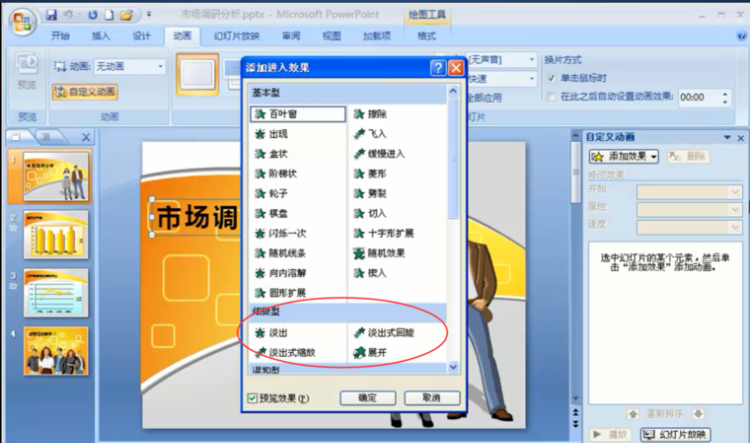
ppt中怎样做flash动画
很多时候,我们需要添加一些flash动画来使我们的幻灯片更加生动、美观和具有说服力。但是Powerpoint中没有提供类似插入图片那样直接的功能。那么如何在PPT中插入flash动画影片呢?
下面我来教你四种方法:
一、将扩展名为. SWF的Flash动画文件插入PPT
插入一个由文件创建的对象
在“动作设置”中的“对象动作”选项中选择“激活内容”
二、将Flash生成的. exe动画文件插入PPT
1、先插入一图片
2、该图片“动作设置”中的“单击鼠标”选项中选择“运行程序”,并指定文件路径和文件名
注意:用这个方法时,一定要把在PPT菜单“工具”->“选项”—>“安全性”->“宏安全性”的“安全级”选项变为“低”。不然的话,每次演示都会弹出个警告框。
三、利用Active X控件插入动画
选择“视图”->“工具栏”->“控件工具箱”
点击“其它工具图标”,从下拉列表中选择“ShockWave Flash Object”选项,鼠标变成“+”形状,将其拖动即出现Flash控件图形。
单击“控件工具箱”上的“属性”按钮,打开属性对话框。
选择“自定义”,单击“浏览”按钮,在弹出的对话框中的“Movie URL”中输入. swf文件路径及名称,并调整“play”,“quality”,“loop”等其它属性。
四、利用插入超链接
1. 运行PowerPoint程序,打开要插入动画的幻灯片。
2. 在其中插入任意一个对象,比如一段文字、一个图片等。目的是对它设置超链接。最好这个对象与链接到的动画的内容相关。
3. 选择这个对象,点击“插入”菜单,在打开的下拉菜单中单击“超级链接”。
4. 弹出的窗口中,“链接到”中选择“原有文件或Web页”,点击“文件”按钮,选择到想插入的动画,点击“确定”完成。播放动画时只要单击设置的超链接对象即可。
几种方法的比较
方法三最为直观,可直接播放。方法四最简单,适合初学者。(
由成都紫燚品牌提供
)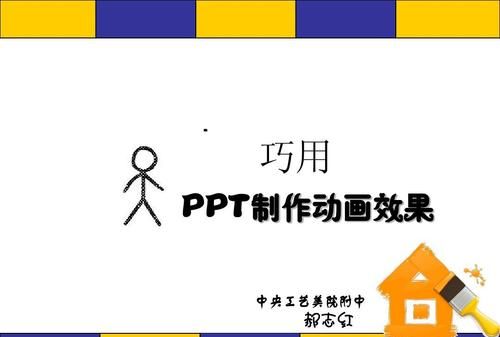
PPT怎么做动画效果
PPT做动画效果的方法步骤
打开要设置动画效果的PPT文档,选择要添加动画效果的素材,点击上方菜单栏中的【动画】,点击动画右侧的【其他】下拉列表按钮,选择一种动画效果,即可为选定的素材添加动画,效果;
依次给所有的素材都添加动画效果,选中添加了动画效果的素材,点击【效果选项】,在打开的菜单中可以修改动画效果,在计时里设置动画效果的持续时间,需要对动画的顺序进行调整时,选择【动画】-【动画窗格】,在右侧打开的动画窗格窗口中选中要调整顺序的素材,点击右上角的向上或向下三角形,即可调整动画顺序;
版权声明:本文来自用户投稿,不代表【匆匆网】立场,本平台所发表的文章、图片属于原权利人所有,因客观原因,或会存在不当使用的情况,非恶意侵犯原权利人相关权益,敬请相关权利人谅解并与我们联系(邮箱:dandanxi6@qq.com)我们将及时处理,共同维护良好的网络创作环境。

